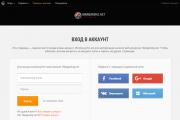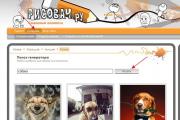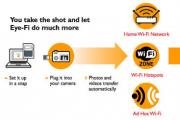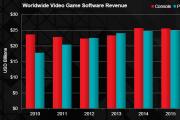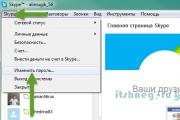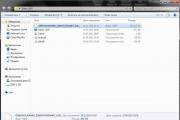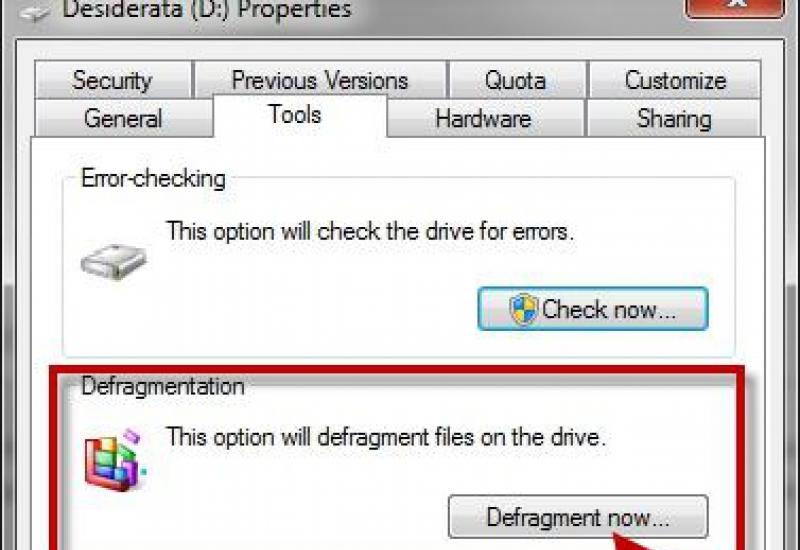Почему не отправляются сообщения вконтакте человеку. Не отправляются сообщения ВКонтакте. Что делать? Как отправить голосовое сообщение с компа, если пишет «ошибка»
Всем добрый день. В этой статье мы поговорим об одной из главных функций соцсети “ВКонтакте” – отправке сообщений другим пользователям. А также заодно узнаем о некоторых нюансах, связанных с отправлением сообщений, выясним, какими возможностями и функционалом они обладают, разберемся как управлять перепиской и многое другое.
Сообщения “ВКонтакте” – довольно мощный инструмент. Давайте же узнаем обо всем по-порядку…
Сообщения “ВКонтакте”. Что, как и зачем?
Оповещение о сообщении. Новые сообщения “ВКонтакте”
Когда приходит сообщение от другого пользователя, то сайт оповещает вас об этом. Существует несколько типов :
- мгновенное оповещение на сайте;
- оповещение по cмс на ваш номер телефона;
- оповещение на электронный почтовый ящик;
Второй и третий тип оповещения работают тогда, когда в в разделе “Оповещения” вы выставили соответствующие настройки. Мгновенное оповещение на сайте настроено по умолчанию. Когда кто-то вам напишет, в главном меню страницы напротив пункта “Сообщения” появляется цифра “1”.
Как узнать количество новых сообщений “ВКонтакте”? Все очень просто. На главной странице вы можете посмотреть, какая цифра стоит в главном меню напротив пункта “Сообщения”. Если, например, там стоит цифра 3, то это значит, что вам написали три человека.
Следует помнить, что на главной странице этот счетчик обозначает именно количество людей, написавших вам (а каждый из них мог написать не по одному сообщению). Если вам написало 4 человека по 6 сообщений, то здесь отобразится цифра “4”, а не “24”! А когда мы уже перейдем в раздел диалогов, то там видно, сколько сообщений написал конкретный человек.
Отправка текстовых сообщений и настройки отправки
Отправлять текстовые сообщения на сайте можно тремя способами:
- через пункт меню “Сообщения” (через диалоги “ВКонтакте”);
- со страницы пользователя, которому вы хотите написать;
- через быстрый чат;
1. Давайте рассмотрим первый вариант – общение через страницу диалогов “ВКонтакте”. Это наиболее распространенный и самый удобный способ переписки. В главном меню нужно выбрать пункт “Сообщения” , после чего вы попадаете на страницу со списком диалогов. Здесь вы можете выбрать любого собеседника, с кем вы уже общались или воспользоваться поиском по списку диалогов.

Хочется отметить такой момент. Пока вы не написали текст в поле ввода, доступна кнопка ввода голосового сообщения (иконка микрофона справа от поля). Как только вы начали вводить текст, кнопка отправки голосового сообщения меняет вид на кнопку отправки обычного. Это значит, что можно отправить либо такое, либо такое сообщение (совмещенное текстово-голосовое отправить нельзя). О том, как отправлять голосовые сообщения, будет рассказано в следующей статье.
Как писали выше, можно отправить сообщение клавишей “Enter”. Но мы помним, что обычно этой клавишей в текстовом редакторе осуществляется перенос строк. “ВКонтакте” перенос строки осуществляется нажатием сочетаний клавиш “Shift+Enter”. Если вас не устраивает такой вариант, то есть еще один. Во втором случае перенос строки осуществляется клавишей “Enter”, а отправка – сочетанием клавиш “Ctrl+Enter”. Чтобы выбрать этот вариант,нужно навести курсор мышки на кнопку “Отправить” и в открывшемся окне поставить галочку напротив второго варианта.

2. Второй вариант отправки – со страницы пользователя . Для этого ищем среди друзей (или через поиск) нужного человека и переходим на его страницу. Под аватаром нажимаем на “Написать сообщение” и начинаем диалог с новым собеседником.

3. И третий вариант отправки – через быстрый чат . Если вы посмотрите в правый нижний угол своего экрана, то увидите там небольшое окошко с количеством пользователей и миниатюрой аватара одного из друзей. Это окно доступа к быстрому чату. Счетчик отображает количество друзей онлайн. Если кликнуть по окошку, то откроется список диалогов. Переписку можно вести прямо отсюда – выбираете нужного собеседника, и начинаете общаться.

При этом сообщения, отправленные через быстрый чат, отображаются и в списке диалогов на странице “Сообщения”. Вы в любой момент можете закрыть чат и перейти к обычному диалогу с собеседником, при этом история переписки сохранится.
Как узнать, прочитал ли собеседник сообщение?
Чтобы узнать, прочитал ли собеседник ваше сообщение или нет, достаточно взглянуть на его цвет в переписке. Непрочитанное подсвечено светло-синим цветом, а после прочитки фон его становится белым, как и фон остальной переписки.

Часто бывает так, что “ВКонтакте” показывает непрочитанные сообщения, а их нет. Это глюк сайта (и такое тоже бывает). Следует обновить страницу, а иногда почистить кэш браузера. Как правило, после этого счетчик обнуляется. Нередко такой косяк случается в мобильной версии “ВК”. Как правило, в таком случае приходится закрыть и заново открыть приложение. Но иногда и это не помогает, и приходится перезагружать телефон. Видимо, такой глюк появляется на более слабых моделях телефонов.
Как узнать, находясь в списке диалогов, прочитал ли собеседник ваши сообщения или нет? Ваши непрочитанные послания всегда сверху и имеют не светлый, а слегка голубоватый оттенок. К тому же около них находится счетчик непрочитанных сообщений, отображающий их число.

Вложения в сообщения “ВКонтакте”
Возможности переписки были бы сильно ограничены, если бы нельзя было к своим текстовым посланиям прикреплять медиафайлы и прочие документы. Но создатели социальной сети все продумали и предусмотрели, поэтому можно не просто общаться с друзьями, но и обмениваться фотографиями и видео, прикреплять в диалогах музыку, документы и даже переводить деньги.
Фотографии, видеозаписи, музыка
Давайте рассмотрим все возможные вложения в сообщения. Поскольку самым распространенное и часто используемое вложение – это фото, прикрепление фотографий реализовано отдельной кнопкой. Выглядит она как иконка фотоаппарата в конце текстового поля.
Причем этой функцией реализовано прикрепление фото только с жесткого диска компьютера. Если вы хотите вложить фото из личного фотоальбома – выбираем первый пункт меню вложений.

В открывшемся окне вы можете:
- выбрать фото из фотоальбома;
- загрузить фотографию с компьютера через вкладку “Загрузить фотографию”;
- сделать снимок с установленной веб-камеры через вкладку “Сделать снимок”;

Аналогично в переписку можно прикрепить видео. Выбираем второй пункт в меню вложений “Видеозапись”, и в открывшемся окне можно либо выбрать видео из списка своих видеозаписей, либо воспользоваться поиском по всем видео в базе социальной сети. Точно так же прикрепляется музыка – либо из собственного списка записей, либо через глобальный поиск по базе музыки “ВКонтакте”.

Вложение документов
Можно к переписке прикрепить какой либо документ – например, смету в формате Эксель или текстовый документ, файл PDF и т.п. Для этого существует вложение “Документ”. Выбираем его и загружаем с компьютера требуемый файл.
Стоит помнить, что “ВКонтакте” нельзя прикреплять файлы исполнения или скрипты – с расширением.exe, .apk или.js. Таким образом сайт ограничивает распространение пиратских программ и вирусов. Причем, эти файлы распознаются даже тогда, когда они заархивированы.
Если же вы уже отправляли какие-то либо файлы, то они автоматом сохраняются в “Документы”. Если вы решите отправить их повторно кому-либо, то просто следует выбрать их из списка документов, что открывается при типа вложения “Документы”.

Вложение карты
К любому сообщению можно прикрепить карту, на которой можно отметить точку или место. Делается это также через меню вложений. Выбираем пункт “Карта”, и открываем окно с картой мира. Настроек здесь не так много – можно поменять масштаб, изменить тип карты (схема, спутник или гибрид), или воспользоваться поиском по карте. Кроме того, на карте стоит метка, которую можно передвигать куда угодно, тем самым обозначая объект или местоположение, которые после можно переслать собеседнику.

Как правило, на карте всегда удобнее воспользоваться поиском. Например, мне нужно отметить Нижегородский кремль. Вбиваю в поиске “Нижний Новгород”, потом передвигаю метку на Кремль – и можно отправить карту, нажав на кнопку “Прикрепить местоположение”.

Подарки и перевод денег
Через сообщения “ВК” можно также отправлять подарки друзьям или переводить им деньги. О том, как отправить другу подарок или , мы поговорим в соответствующих статьях.
Прикрепление смайликов
Смайлики нужны для того, чтобы выразить эмоции, которые невозможно передать в текстовом сообщении. Чтобы прикрепить смайлик, нужно навести курсор на иконку с личиком после текстового поля.
Далее в выпадающем списке выбрать нужный смайлик или воспользоваться полосой прокрутки, и выбрать нужный символ из нескольких наборов, которыми располагает социальная сеть. Те смайлы, которые вы используете в сообщениях регулярно, отображаются сверху в разделе “Часто используемые”.

Действия с сообщениями
Почему не получается отправить сообщение пользователю?
Тут все дело в настройках приватности. Скорее всего тот человек, кому вы пытаетесь написать, выставил в , что писать ему могут только друзья. Если же вы не состоите в друзьях у этого человека, то функция отправки сообщения вам будет недоступна. Некоторые таким образом ограничивают себя от всяческого спама и левых переписок, чтобы их не тревожили незнакомые люди.
Для того, чтобы написать этому человеку, придется отправить ему запрос на добавление вас в друзья. Только после того, как он подтвердит, что вы его друг, вы сумеете написать ему.

Также человек мог внести вас в черный список. При этом вы также не сможете написать ему. (Более подробно, почему не получается написать пользователю, описано в )
Кстати, вы можете сделать те же самые настройки у себя, если не хотите, чтобы вас тревожили незнакомые люди.
Как отредактировать сообщение “ВКонтакте”
К великой радости пользователей социальной сети, не так давно появилась . Внести правки можно в течение 24-х часов после его отправки. Если навести курсор мыши на него, то слева появится галочка, а справа вы увидите иконку карандаша. Все что нужно для редактирования – это щелкнуть по ней, и редактирование станет доступно.

В открывшемся окне вы можете изменить текстовую часть, а также добавить новые вложения или смайлы. После завершения редактирования необходимо нажать на иконку с галочкой. Если вы передумали вносить правки, то крестиком можно быстро закрыть окно редактирования.

Удаление отдельных сообщений
Как удалить сообщение “ВКонтакте”? Иногда нужно “изъять” из диалога какую-то часть переписки. Если навести курсор на любое сообщение, то слева появляется галочка. Если ее активировать, сверху появляется панель действий с диалогом. Выбираем иконку с мусорным бачком и нажимаем на нее. Откроется окно, где нас попросят подтвердить действие (“Вы действительно хотите удалить сообщение?”) Нажимаем на кнопку “Удалить” и избавляемся от послания.

Запомните – удаленные сообщения “ВКонтакте” можно восстановить, пока вы не обновили или перезагрузили страницу. До этого момента будут доступна операция восстановления. После обновления страницы или закрытия сайта восстановить удаленное сообщение невозможно! Также нельзя отменить уже отправленное сообщение.
Личные сообщения “ВКонтакте”. Как очистить историю переписки
У вас могут быть какие-то личные, сокровенные сообщения, которых вы не хотите показывать вообще никому. Мало ли – забыли закрыть страницу на персональном компьютере, или оставили телефон, а кто-то (родители, друзья, жена/муж) взяли и прочитали переписку. В этих случаях вам поможет очистка истории переписки, так как при ней удаляются не только все сообщения, но и сам диалог из списка диалогов.
Для удаления переписки следует перейти в меню диалога (иконка с тремя точками) и выбрать пункт “Очистить историю переписки”. После этого вас переспросят, действительно ли вы хотите очистить историю и предупредят, что отменить данное действие будет невозможно. Для завершения действия нажимаем кнопку “Удалить”.

Как мы уже писали выше, отменить данное действие невозможно!
Так что хорошенько подумайте перед тем, как удалять историю переписки.
Как переслать сообщение
Для того, чтобы переслать сообщение, нужно выделить его (также, как и при действии удаления). После этого над диалогом станут доступны две кнопки “Ответить” и “Переслать”. Разница между ними в том, что первая работает только в данном диалоге (вы как бы выполняете цитирование сообщения собеседника, как на форуме), в то время как с помощью кнопки “Переслать” можно переслать любое сообщение из одного диалога в другой.
Далее переходим к общему списку диалогов и выбираем тот, куда нам нужно переслать сообщение. Теперь пересылаемое сообщение отображается как вложение. Можно также дописать что-то в текстовом поле, прикрепить вложение или добавить смайлик. Также можно отменить действие прикрепления, нажав на крестик.

Очень удобная функция, с ее помощью можно быстро перекинуть новость или нужное вложение из одного диалога в другой.
Важные сообщения ВКонтакте
Некоторые сообщения можно помечать особым значком важности, после чего они сохраняются в раздел . Представьте, вам скидывают некую важную инфу. Можно, конечно, занести ее в записную книжку, но ВК предусмотрел удобный инструмент для хранения важной информации.
Зайдите в любой диалог и наведите курсор на сообщение. Справа появится иконка звездочки с подсказкой “Пометить как важное”. Помечаем!

После этого оно появляется в разделе “Важные сообщения” (правый верхний угол страницы) .

Если перейти в раздел, то там мы увидим весь список отмеченных нами “важностей”. Здесь мы может снять отметку важности, посмотреть дату сообщения либо перейти к самому диалогу (иконка стрелочки). Кстати, важность можно снять и в самом диалоге, а не только в разделе с отмеченными сообщениями.

Ну вот и все на сегодня. Желаю вам интересных переписок и знакомств!
Проблема с отправкой сообщений встречается достаточно часто. Суть в следующем: пользователь пишет сообщение, положим, своему другу, затем нажимаем на кнопку «Отправить» и… И ничего не происходит. Совсем. Сообщение не отправляется, сколько бы пользователь не старался. Есть ли выход из этой ситуации?
На самом деле точно ответить на этот вопрос нельзя, ведь зависит все от конкретной ситуации. Тем не менее, рассмотрим различные выходы из данной ситуации.
- Первым делом закрываем браузер и запускаем вновь. Возможно, что это банальный глюк самого браузера. После запуска проблема исчезает. Помогает сей способ достаточно часто.
- Проблема может быть в интернет-соединении. Как это? Да очень просто. Сидите вы на своем любимом сайте ВКонтакте и пишите сообщение другу. Связь прерывается, но вы-то этого не видите. При нажатии на кнопку «Отправить» ничего не происходит. Попробуйте перезагрузить соединение или роутер.
- На компьютере вирус или троян, который блокирует отправку сообщений. Как быть? Правильно, нужно воспользоваться антивирусом с последними базами. Кроме того, рекомендуется воспользоваться также специальными утилитами для поиска вредоносных программ и файлов типа Dr. Web Cureit. Это бесплатная программа, которую вы можете скачать с официального сайта компании Dr. Web.
- Некоторые пользователи утверждают, что им помогла очистка файла hosts. Суть в том, что в нем могут прописываться ip-адреса сайтов, с помощью которых происходит редирект на сайты мошенников. Не поняли? Смотрите, вы вводите в браузерной строке адрес vk.com и вроде бы он загружается. На деле же вы оказываетесь на сайте мошенников, только об этом не подозреваете. Как быть? Открываем файл hosts от имени администратора (он находится по адресу C:\Windows\System32\drivers\etc\hosts) и удаляем все данные, что находятся ниже строчки # ::1 localhost. Если вы не умеете очищать файл hosts, то его в порядок может привести все та же утилита Dr.Web Cureit — при сканировании она видит, что hosts изменен и изменяет его содержимое после проверки по вашему желанию, приводя файл к первоначальному виду.

- Еще один вариант — это очистка кэша и куков в браузере. Для этого нажмите на сочетание клавиш CTRL+SHIFT+DELETE, после чего появится окно. В нем выберите «Куки» и «Кэш», после чего удалите их. Помните, что придется пройти заново авторизацию в ВК.

- Если уж совсем ничего не помогает, попробуйте воспользоваться другим браузером — вполне возможно, что это проблема конкретного интернет-обозревателя.
Если у вас есть свои способы решения данной проблемы, вы можете рассказать нам и пользователям о них с помощью комментариев.
«ВКонтакте» - очень популярная социальная сеть и средство связи между людьми (см. обзор »). Однако каждому человеку приходилось сталкиваться с проблемами при отправке сообщений. В чём причина этих сбоев, как возобновить нормальную работу сайта? Существует множество неполадок, из-за которых «ВКонтакте» работает некорректно.
Проблемы внутри социальной сети
- Собеседник изменил настройки приватности . К сожалению, ничто не поможет, если человек, которому вы хотите написать, изменил настройки своего профиля. Попробуйте найти другие способы связаться с ним, например, отправьте запись на его стену, прокомментируйте опубликованные материалы. Но если пользователь добавил вас в «чёрный список», то доступ к его странице будет полностью закрыт. Свяжитесь с ним через общих друзей или другие социальные сети.
- Сбой серверов . При неполадках в оборудовании «ВКонтакте» остаётся только ждать. Иногда неполадки бывают кратковременные, в этом случае попробуйте обновить страницу либо заново открыть сайт. Если проблема осталась, то придётся ждать возобновления работы социальной сети.
Технические проблемы
1. Неполадки браузера
Часто сообщения «ВКонтакте» не отправляются из-за сбоев в работе интернет-браузера. Чтобы исправить проблему, попробуйте следующие способы:
- Закройте, затем заново запустите приложение. Иногда при длительной работе браузера могут возникать неполадки и задержки, влияющие на отображение сайтов, их функции.
- Очистите кэш , cookie, историю посещений, затем перезапустите программу. Данные сайтов, хранящиеся на компьютере, могут замедлять работу всех установленных приложений.
- Перестал работать JavaScript. Этот язык программирования позволяет пользоваться всеми функциями сайтов. Если он отключён, некоторые страницы могут отображаться неправильно, возникают ошибки. Откройте настройки браузера, поставьте галочку напротив «включить JavaScript».
- Обновите браузер до последней версии, если диалоги по-прежнему не функционируют. Следите за тем, чтобы ваше программное обеспечение всегда было актуально. Устаревшие версии браузера могут не поддерживать обновлённые функции «ВКонтакте», поэтому не отправляются сообщения, не загружаются картинки, задерживаются уведомления.
- Проверьте все расширения и дополнения. Возможно, по ошибке были установлены плагины, мешающие корректной работе сайтов.
- Воспользуйтесь другим браузером или мобильной версией сайта. Чаще всего с подобными неполадками сталкиваются пользователи Opera и Microsoft Internet Explorer. Чтобы общаться в «ВКонтакте» без сбоев, желательно установить Mozilla Firefox или Google Chrome.
2. Проблемы с компьютером
- Проверьте компьютер на вирусы. Возможно, неполадки с сообщениями связаны с заражением компьютера вредоносными программами. Установите антивирус, следите за актуальностью обновлений.
- Переустановите операционную систему. Иногда программное обеспечение компьютера может настолько устареть, что корректная работа некоторых программ становится невозможной. Также некоторые прошлые версии операционных систем могут быть уязвимы для вирусов и троянов.
3. Сбой подключения
Убедитесь, что интернет нормально работает. Проверьте другие сайты, доступны ли они, корректно ли функционируют и отображаются. Перезапустите подключение. Часто сообщения нельзя отправить из-за низкой скорости соединения.
Один из этих советов обязательно поможет исправить неполадки, из-за которых не отправляются сообщения «ВКонтакте».
Ещё на заре своего становления в качестве SEO-оптимизатора и манимейкера, я активно занимался социальной сетью вКонтакте. Создавал группы и пробовал их монетизировать. В те далёкие времена защита от спамеров там практически отсутствовала и работать было легко. Но потом, админам надоел стихийный разгул хитрых манимейкеров и началась в Контакте эра активной борьбы со спамерами.
Столкнувшись однажды с проблемой отправки сообщений вКонтакте, я её всё-таки решил, а для собратьев по оружию написал в блог коротенький пост под заголовком ““. Вот его текст:
Вот с такой проблемой сегодня пришлось столкнуться. И, ни чистка истории, ни повторная регистрация не помогли. Пришлось искать помощи на форумах и в блогах, но и там ничего путного найти не удалось.
Собственно объяснять причину, ровно как и тэг сообщения не буду. Кому надо, тот поймёт. Скажу только, что после отправки сообщения выводилось: “сообщение отправлено “, а ниже – “Enter code “.
А решил проблему из-за которой не отправляются сообщения вконтакте очень просто – поменял интернет-браузер и IP.
Как оказалось, этому посту суждено было принести на мой сео блог наибольшее количество трафика. Именно таким образом я и получил свой первый опыт в работе с НЧ. Удивительно, что по таким низкочастотникам не было дорвеев, точнее они были, но мой блог стоял выше них в выдаче. По некоторым запросам был даже на первом месте. Вот список некоторых из них:
не отправляются сообщения вконтакте
сообщения вконтакте не отправляются
не отправляются соообщения вконтакте
проблема отправки сообщений вконтакте
вконтакте не отправляются сообщения
не отпровляються сообшение вконтакте
не отправляется сообщение вконтакте
неотправляет сообщение вконтакте
из-за чего не отправляюстся сообщения вконтакте
не отправить сообщение вконтакте
не отправляются собщения вконтакте
не отправляются сообщения вконтакте с телефона
отправленные сообщения вконтакте
не отправляется сообщения вконтакте
вконтакте сообщения не отправляются
вконтакте enter code
enter code вконтакте
не отправляются сообщения вконтакте пишет enter code
вконтакте не отправляются enter code
контакт enter code не отправляется сообщение
сообщения вконтакте не отправляются с телефона
cj,otybz drjynfrnt yt jnghfdkz.ncz
почему с телефона не отправляются сообщения вконтакте
неотправляются сообщения вконтакте
почему неотправляются сообщения вконтакте
почему не отправляються сообщения вконтакте
почему не отправляются сообщения вконтакте
почему вконтакте не отправляются сообщения
у меня не отправляются сообщения вконтакте
сайт вконтакте почему не отправляются сообщения
почему сообщения вконтакте не отправляются?
safari не отправляет сообщения вконтакте
не отправлябться сообщения, кмоентарии вконтакте
почему не отправляются сообщения вконтакте?
Хоть для меня это был и не тематический трафик, всё-таки была надежда, что кто-нибудь из вКонтактеров да и заинтересуется манимейкингом. Так что, не заморачивайтесь с ключевиками при написании постов. Порой, трафик может принести самое неожиданное словосочетание, употреблённое вами в статье.
С Вконтакте работаю и сегодня – создаю группы под браузерные игры от партнёрки . Одна свежая группа начинает приносить от 1$ в день при небольших затратах времени.
P.S. Для тех, кто пришёл сюда по одному из НЧ с поисковика и хочет узнать, почему не отправляются сообщения вконтакте , выкладываю список наиболее распространённых решений:
- Данная проблема существует в браузерах Microsoft Internet Explorer(IE) и Opera, пользуйтесь Mozilla Firefox;
- Попробуйте поменять интернет-браузер и IP перезайдя в интернет;
- Если не видно картинку с кодом, то вы заблокировали картинки с данного сайта. Откройте “Инструменты” -> “Настройки”, и там “Содержимое”, около “Автоматически загружать изображения” нажмите на кнопку “Исключения”. Ищите там интересующий сайт;
- Попробуйте удалить cookies (в личных данных);
- Удалять троянов.
Не отправляются сообщения ВК что делать ? — именно эту фразу мы набираем в поисковике, когда наша с вами любимая соц. сеть наотрез отказывается отправлять сообщение тому или иному пользователю Вконтакте. Конечно кто-то будет сидеть и терпеливо ждать, думая что это подлагивает сервер или идут технические работы, но большинство людей намерены сами быстро и эффективно решить эту проблему.
Не отправляются сообщения ВКонтакте Причины
Так какие же наиболее распространённые причины почему вконтакте не отправляются сообщения :
Их можно разделить на две группы.
Это техническая сторона:
- Некорректная работа серверов
- Ошибки браузера или системы
- Заражённость вирусными программами
Социальная сторона:
- Вас добавили в чёрный список
- Человек закрыл возможность писать в ЛС посторонним
- Ваш номер телефона не привязан к аккаунту
Теперь подробно о решении первого блока проблем.
Не отправляются сообщения ВКонтакте: технические проблемы и решения
Если неполадка на самом сайте и носит массовый характер, можно не беспокоится о починке и спокойно пить чаёк с печенками. Можно конечно написать в тех поддержку сайта, но это будет бессмысленно, так как специалисты наверняка уже разбираются с этим.
Если сервера стали на место и в тех поддержке написали о возобновлении работы, а у вас ничего не изменилось, не спешите набирать в гугле неизвестная ошибка не отправляются сообщения вконтакте
.
Давайте разберёмся с вашим браузером и системой в целом.
Если у вас установлен Microsoft Internet Explorer или Opera, рекомендую сменить на уже давно проверенный Google Chrome. Также почистите кеш браузера и cookies.
Если вы пользуетесь Adblock или другими расширениями, стоит отключить их.
Также по разным причинам мог перестать работать JavaScript, язык программирования который отвечает за правильное отображение и работу всех функций сайта.
Включить его можно в настройках браузера, поставив галочку напротив.
Обновите антивирус и проверьте компьютер на наличие вредоносных программ, а также проверьте реестр на наличие ошибок.
Если ваш интернет провайдер использует сменный IP адрес, перезапустите роутер и компьютер, ваш IP должен изменится.
Также иногда проблема заключается в файле hosts, его могла изменить зловредная программа. Если вы пользователь Windows, то стандартный путь к этому файлу будет выглядеть так: Диск С → Windows → System32 → drivers → etc.
Его нужно открыть блокнотом и попросту стереть всё содержимое.
Не отправляются сообщения ВКонтакте: социальные факторы
Если всё написанное выше выполнено, но сообщения Вконтакте не отправляются, какие причины есть ещё, самое время разобрать второй блок, социальные проблемы.
Если вы пишете незнакомому человеку и его нет в вашем списке друзей, у ВК есть на это ограничение: всего лишь 20 сообщений в сутки. После превышения лимита будет выскакивать ошибка. Эта функция полезна, так как защищает всех пользователей от спамеров и рекламы. Если планируете общаться с человеком постоянно, просто нажмите кнопку добавить в друзья.
Пользователь может запретить писать себе в личку в настройках приватности.
Такая функция есть у всех. Человек ограничивает круг людей, которые ему присылают ЛС.
Или он попросту может добавить вас в чёрный список, и ограничить доступ ко всей странице. Если вы или ваш знакомый вот-вот зарегистрировались и не привязали свою страницу к номеру мобильного, самое время - это сделать.
Также в ВК есть возможность отправлять сообщения клавишей enter
.
В разделе настройки на сайте можно изменить способы отправки и перенос строки на разные комбинации, удобные вам.
После прочтения этой статьи и выполнения всех советов о проблеме не отправляются сообщения ВКонтакте
можно с облегчением забыть. А ещё лучше встретиться с другом в живую, прогуляться на свежем воздухе и провести время с пользой.